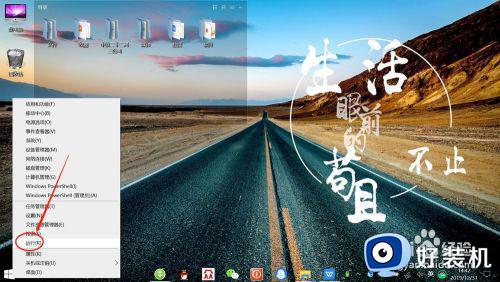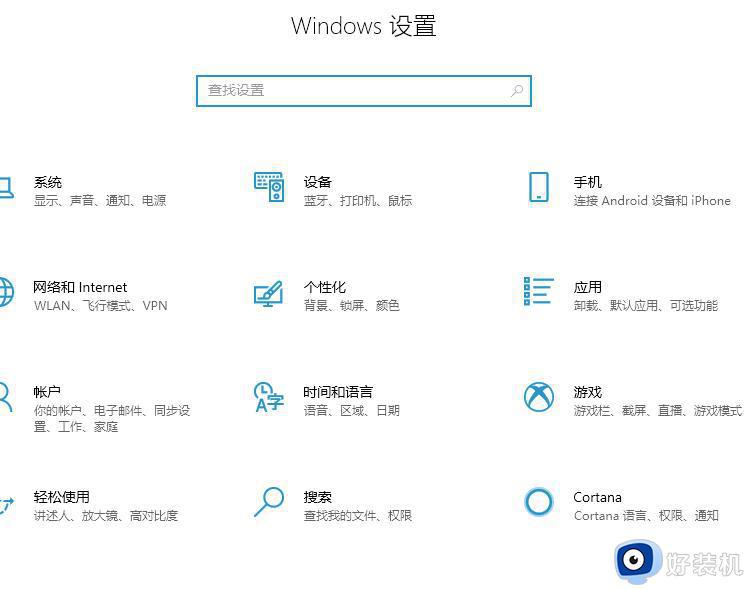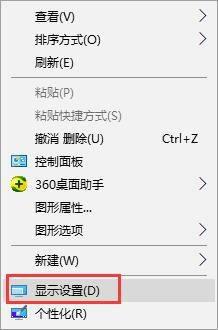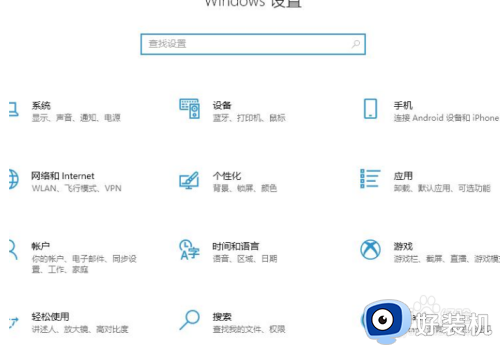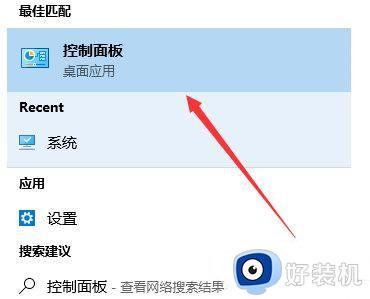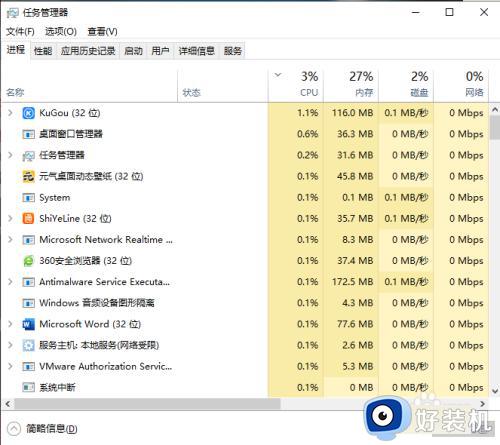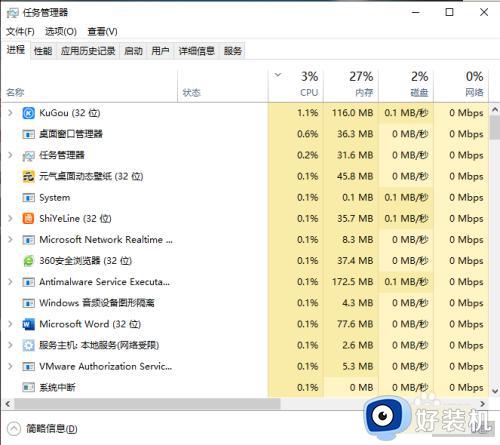win10如何防止自动安装流氓软件 win10怎么禁止自动安装流氓软件
很多时候我们在启动win10中文版电脑进入系统桌面之后,常常能够看到桌面上会有一些流氓软件自己安装的情况,因此难免会占用到win10电脑内存空间,导致系统运行出现卡顿的问题,对此win10如何防止自动安装流氓软件呢?这里小编就来告诉大家win10禁止自动安装流氓软件设置方法。
具体方法:
方法一、
1.首先同时按下“windows键”+“R键”打开电脑中的运行,在里面输入“gpedit.msc”并点击确定。
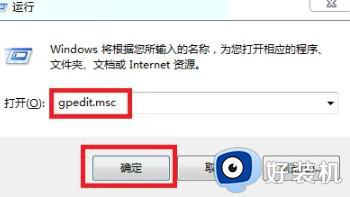
2.在本地组策略编辑器中找到“windows设置”并点击,打开“安全设置”,然后找到“本地策略”并点击。
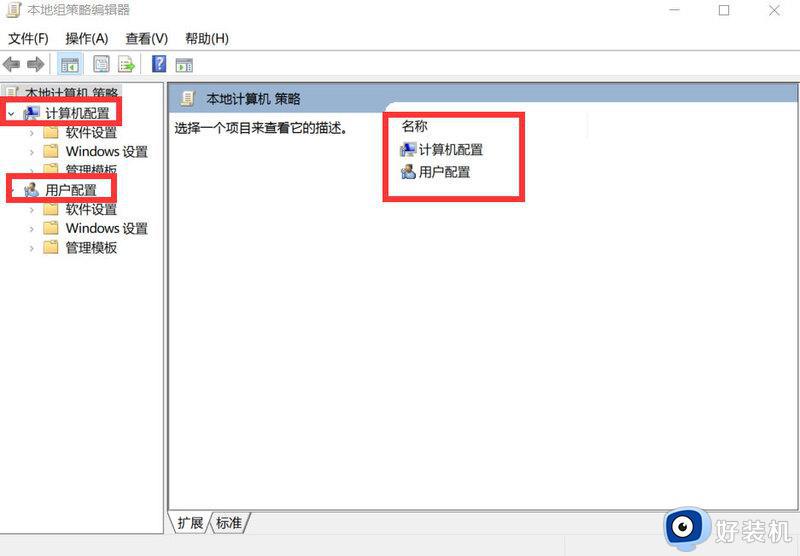
3.接下来找到“安全选项”并点击,这时候会出先很多的选项,向下拉找到“用户账户管理员批准的提升权限的行为”并双击打开。
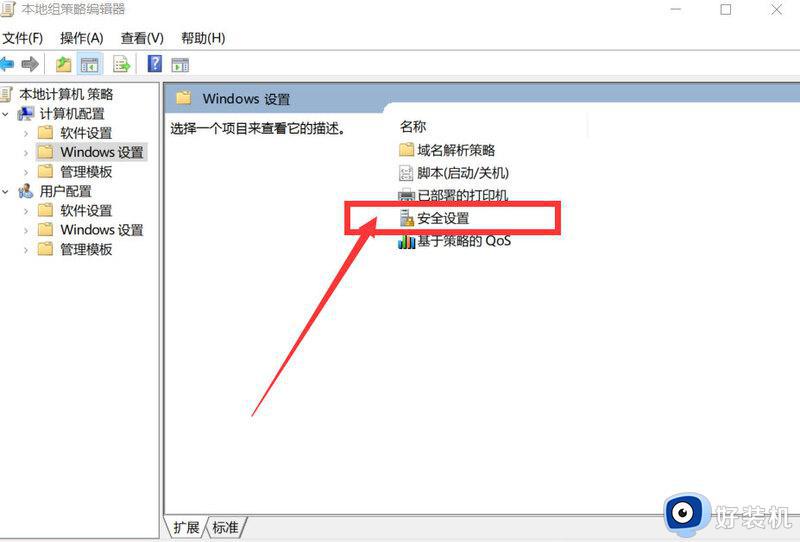
4.在这里是本地安全设置,我们把“非windows二进制文件的同意提示”改为“同意提示”并点击“确定”按钮,之后电脑就不会下载垃圾文件了。
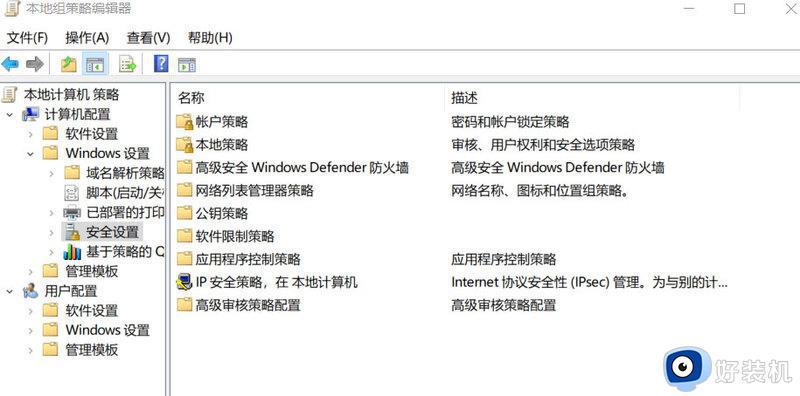
方法二
1.右键单击左下角的“开始”,然后菜单中选择“运行”菜单项。
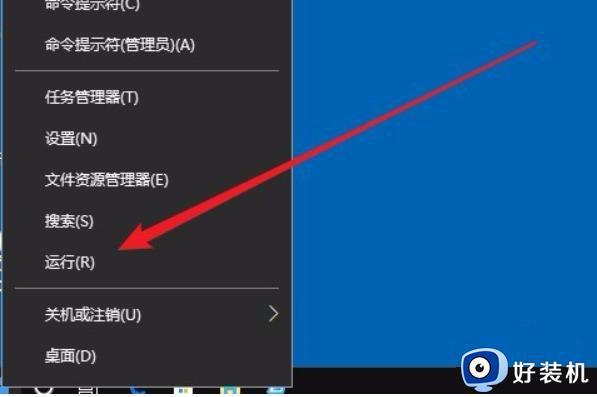
2.在Windows10运行窗口中,输入命令“regedit”,点击“确定”。
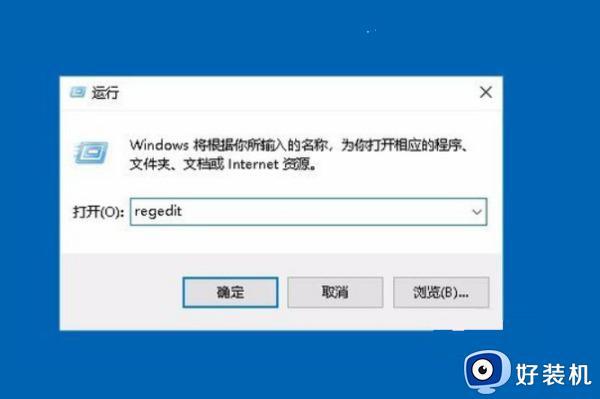
3.在注册表编辑器窗口中,找到“HKEY_LOCAL_MACHINESOFTWAREPoliciesMicrosoftWindows”注册表项。
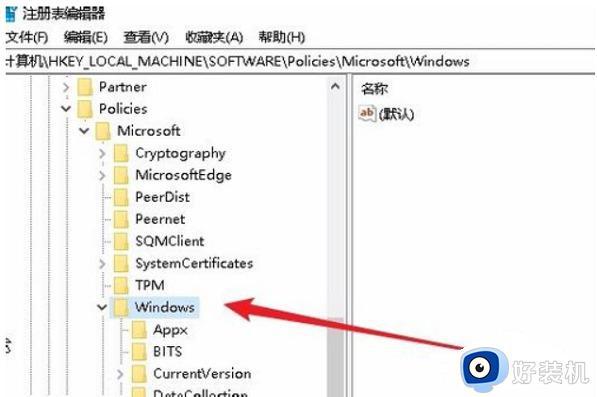
4.然后右键单击Windows注册表项,然后单击“新建/项”菜单选项。
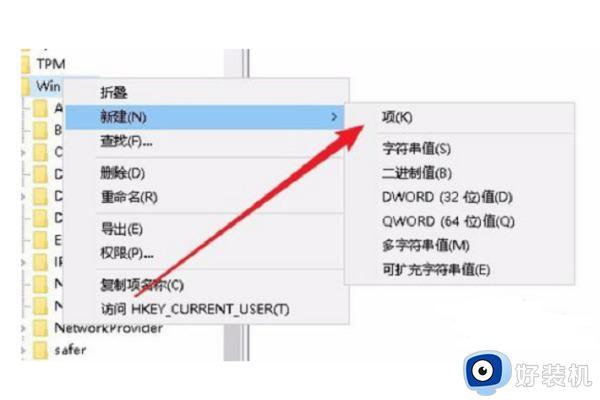
5.将注册表项重命名为“CloudContent”,单击该注册表项。
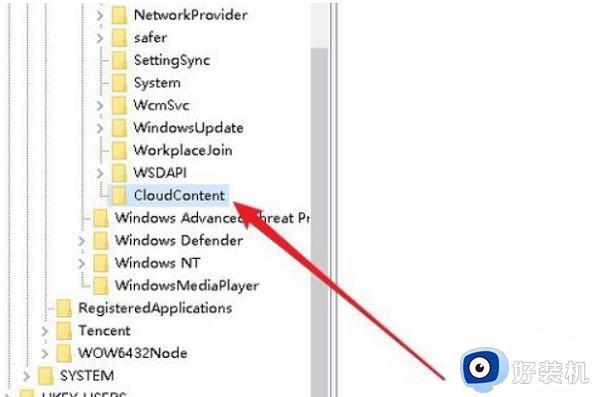
6.空白处单击右键,选择“新建/Dword(32位)值”菜单选项。
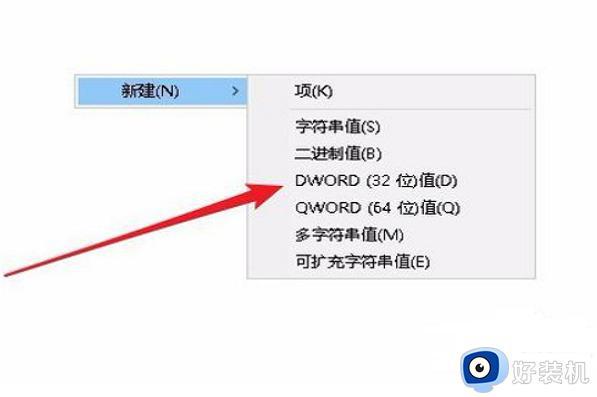
7.将新建的注册表键值重命名为“DisableWindowsConsumerFeatures”。
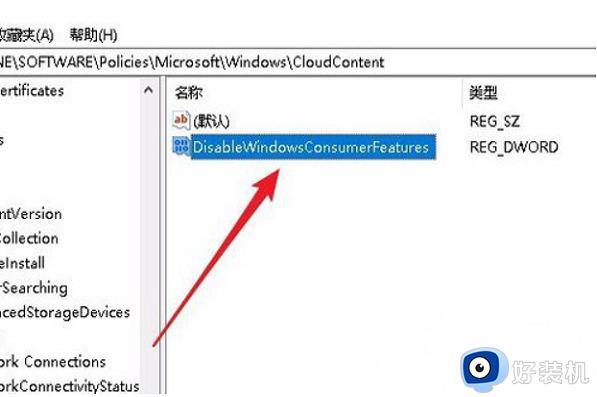
8.双击“DisableWindowsConsumerFeatures”注册表键值,在编辑窗口中。将数值数据修改为1,然后单击“确定”。这样就可以禁止win10自动安装软件了
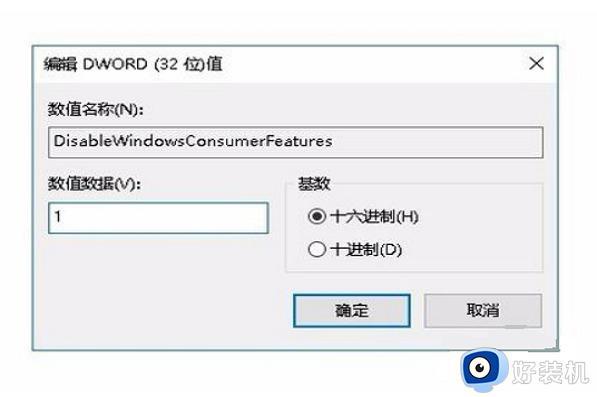
上述就是小编告诉大家的win10禁止自动安装流氓软件设置方法了,如果有不了解的用户就可以按照小编的方法来进行操作了,相信是可以帮助到一些新用户的。